Seznam témat:
Pořízení nového záznamu provedete použitím klávesy INSERT v libovolném prohlížeči, kde je umožněno přidat nový záznam nebo se funkce pro pořízení nového záznamu provede stiskem levého tlačítka myši na tlačítku přidat větu.
Přidání záznamu
![]()
Při pořízení záznamů do některých evidencí jsou některé z položek přednastaveny s možností změny. Nastavení vyplývá buď z konstrukce příslušné evidence nebo je nastavení provedeno na základě zadání parametrů.
Vyplnění hodnot u některých položek je podmíněno hodnotami v číselnících. Kde číselníkem se zde myslí určitý výčet možností určený právě pro tuto příležitost nebo přímo funkce číselníku - tj. seznamy hodnot určených ke kontrolám resp. s vazbami na další činnosti či výpočty ( kalendář ) Tj. položka vázaná na číselník nemůže obsahovat jinou hodnotu než tu, která je v číselníku obsažená. Výhodou vazby je kontrola obsahu položek, možnost výběru hodnoty z číselníku či výčet daných možností.
Pro opravu již stávají nového záznamu použijte klávesu ENTER v libovolném prohlížeči, kde je umožněno opravit záznam nebo se funkce pro opravu stávajícího záznamu provede stiskem levého tlačítka myši na tlačítku upravit větu.
Oprava záznamu
![]()
Zrušení již stávají nového záznamu se provedete použitím klávesy DELETE v libovolném prohlížeči, kde je umožněno rušit záznam nebo se funkce pro opravu stávajícího záznamu provede stiskem levého tlačítka myši na tlačítku upravit větu.
Rušení záznamu
![]()
Náhledy v prohlížečích evidencí jsou určeny k okamžité informaci o záznamu bez toho, že byste museli otevírat formulář pro daný záznam. Pokud je to potřeba, u některých evidencí je výběr z více možností podle toho, jaké kritérium záznamu vás bude zajímat. Zapnutí resp. vypnutí či výběr nebo změna náhledu spustíte pomocí myši stiskem levého tlačítka na prohlížeči, u kterého potřebujete upravit náhled. Rozbalí se menu, ve kterém je potřeba vybrat náhled a typ náhledu.
Nastavení a výběr náhledu
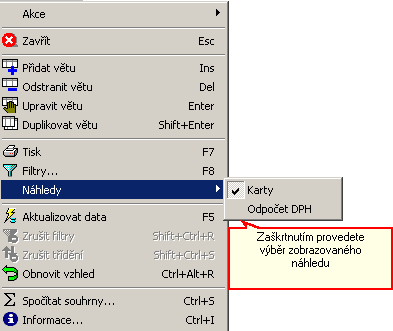
Náhled je umístěn ve spodní části prohlížečů evidencí. Náhledy obsahují pouze evidence, u kterých má význam zobrazit k záznamu další údaje přímo v prohlížeči
Související témata